
Comment télécharger/installer des applications sur iPad en quelques clics ?

Lorsque vous achetez un iPad, la première chose à laquelle vous pensez est de le remplir en traitant de ses paramètres et en explorant les applications disponibles pour augmenter sa productivité et améliorer son efficacité pour vous. Ces applications peuvent être disponibles gratuitement ou vous pouvez les acheter sur l’App Store. Son article vous renseignera sur les meilleures applications de téléchargement et sur la façon de télécharger et d’installer des applications sur votre iPad.
Relatif : Les meilleures applications pour iPhone / iPad que vous aimeriez
Vous avez besoin d’une application de téléchargement sur votre iPad dans les cas suivants :
• Vous achetez un nouvel iPad.
• Lorsque vous souhaitez mettre à niveau l’application déjà existante.
• Lorsque vous découvrez l’importance d’une application, vous ne l’avez pas.
• Essayer une application tendance dont tout le monde parle.
• Augmenter l’efficacité de l’iPad et augmenter sa productivité.
Il existe différentes façons de télécharger des applications pour votre iPad. Il s’agit de :
PREMIÈRE MÉTHODE : Téléchargement d’applications directement à partir de l’iPad
1. Recherchez l’icône « App Store » et appuyez dessus pour l’ouvrir.
2. Appuyez sur l’icône de recherche et tapez le nom de l’application pour trouver l’application de votre choix.
3. Faites défiler vers le bas pour voir les applications disponibles.
4. Appuyez sur le bouton « Obtenir », puis sur « Installer » pour commencer le processus d’installation.
5. Entrez votre identifiant Apple et si vous n’en avez pas, créez-le.
6. Appuyez sur « Ouvrir » pour ouvrir directement votre application.
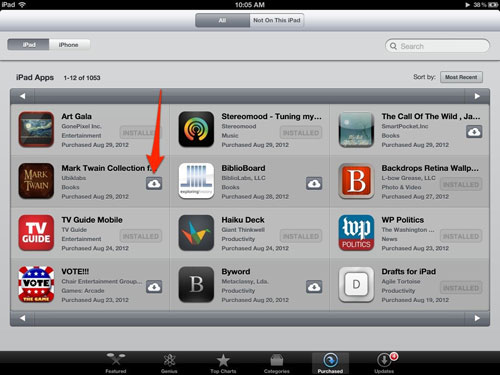
Bonus : Comment transférer des applications de l’iPhone vers iTunes
DEUXIÈME MÉTHODE : Téléchargement d’applications à partir d’iCloud
1. Appuyez sur l’App Store de votre compte iCloud pour l’ouvrir.
2. Appuyez sur l’onglet « Mises à jour » dans le coin inférieur droit pour accéder à la page de mise à jour de l’application.
3. Appuyez sur « Acheter » à l’écran pour obtenir la bibliothèque d’applications.
4. Faites défiler l’application vers le bas et sélectionnez celle que vous voulez.
5. Choisissez l’option cloud avec une flèche vers le bas à côté des applications.
6. Appuyez sur « Ouvrir » qui apparaît après l’installation pour ouvrir directement l’application.
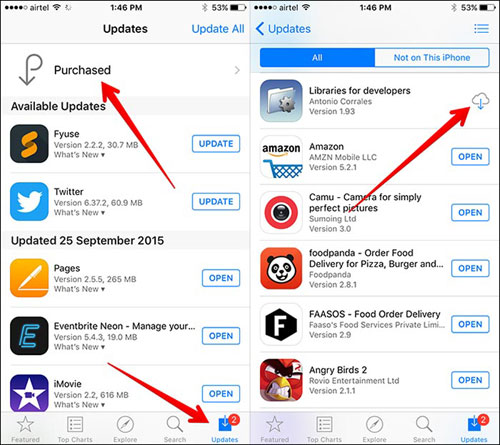
Relatif : Restaurer facilement des applications à partir d’iCloud
TROISIÈME MÉTHODE : Mettre à jour une application téléchargée
1. Appuyez sur l’icône de l’App Store pour l’ouvrir.
2. Appuyez sur l’onglet « Mettre à jour » dans le coin inférieur droit.
3. Vérifiez les applications que vous devez mettre à jour.
4. Appuyez sur « Mettre à jour » à côté de chaque up ou sélectionnez « Tout mettre à jour » si vous souhaitez tous les mettre à niveau.
5. Soyez patient et attendez que les applications se mettent à jour d’elles-mêmes.
Coolmuster iOS Assistant s’agit d’un logiciel puissant qui répond à tous les besoins des utilisateurs d’iOS. Il vous permet de déplacer vos données et de les sauvegarder sur votre ordinateur ou tout autre périphérique de stockage. À l’aide de ce logiciel, vous pouvez facilement télécharger ces applications et les installer rapidement à l’aide de votre ordinateur personnel. Ce logiciel est convivial même pour un débutant, peut télécharger, installer et mettre à jour autant de fichiers que vous le souhaitez en un clic.
1. Télécharger des applications sur iPad
Et l’utilisation de ce logiciel pour télécharger des applications sur iPad est super facile, il suffit de suivre les étapes indiquées ci-dessous :
- Ouvrez le logiciel installé sur l’ordinateur, puis connectez votre iPad à l’ordinateur via le câble USB.
- Appuyez ensuite sur l’option Importer et accédez aux fichiers enregistrés sur l’iPad et sélectionnez les fichiers souhaités en les cochant.
- Enfin, attendez que le processus soit terminé en quelques clics.
Lire plus d’articles :
* Comment télécharger de la musique de Mac sur iPod
* Solution unique pour télécharger des films sur iPad
2. Désinstaller les applications de l’iPad
Pour les applications que vous n’utiliserez plus, il est fortement recommandé de les désinstaller de votre appareil afin d’économiser autant d’espace que possible et d’accélérer l’appareil. Et avec cet assistant iOS, vous trouverez également qu’il est aussi simple que bonjour de désinstaller des applications de l’iPad en quelques clics. Les étapes détaillées sont répertoriées ci-dessous :
- Ouvrez le logiciel installé sur l’ordinateur, puis connectez l’iPad à l’ordinateur via le câble USB.
- Allez dans l’interface des applications et cochez les fichiers que vous souhaitez désinstaller.
- Enfin, appuyez sur l’option Désinstaller pour continuer le processus et attendez patiemment que le processus soit terminé dans un court laps de temps.

Désormais, toutes les applications indésirables seront supprimées de votre appareil.
Conclusion : Plus d’avantages de l’assistant iOS
• Il permet de déplacer des applications, de la musique, des messages, des contacts, des vidéos, entre autres fichiers.
Grâce à cette fonctionnalité importante, vous pouvez avoir une sauvegarde de tous les fichiers importants sur votre iPad. Il vous permet également de gérer les fichiers sur votre ordinateur personnel.
• Il permet des changements tels que la possibilité d’afficher les données dans un mode différent, à savoir le mode d’affichage des vignettes et des listes sélectionnables.
• La vignette vous permet d’extraire des images dans une mini-image, ce qui vous permet de localiser le fichier que vous trouvez.
• Il permet de localiser efficacement le fichier dont vous avez besoin grâce à l’icône de recherche.
• La fonction de recherche sur le transfert IOS vous permet de trouver rapidement le fichier que vous souhaitez. Vous pouvez également le localiser rapidement en connectant votre iPad à l’ordinateur et vous y trouverez facilement le fichier.
• Il vous permet de gérer les contenus tels que la musique, les vidéos, les photos, etc. à partir de votre ordinateur personnel.
• Grâce à ce logiciel, vous pouvez exporter des photos, les partager ou même les télécharger, entre autres.
Articles connexes :
Un moyen simple de sauvegarder l’iPhone sur un ordinateur Mac
Comment télécharger facilement des contacts à partir d’un iPhone
Comment transférer des iBooks de l’iPad vers l’ordinateur avec ou sans iTunes ?
Guide ultime sur le transfert de fichiers d’un iPhone vers un PC sans iTunes
Comment transférer une photo d’un iPhone vers un ordinateur/PC sans iTunes
Les 7 meilleures façons de transférer des fichiers d’un iPhone vers un PC / Mac





